Jak odzyskać dostęp do dysku twardego, naprawić błąd uniemożliwiający otwarcie dysku twardego

W tym artykule pokażemy Ci, jak odzyskać dostęp do dysku twardego w przypadku awarii. Sprawdźmy!
Może się okazać, że po podłączeniu zewnętrznego dysku USB nie działa on na Twoim komputerze. Zamiast tego pojawia się komunikat o błędzie: Ostatnie urządzenie USB podłączone do tego komputera działało nieprawidłowo i system Windows go nie rozpoznaje . Może to być spowodowane niezgodnością urządzenia z systemem. Deskryptora urządzenia USB jest odpowiedzialny za przechowywanie informacji dotyczących różnych urządzeń USB podłączonych do niego tak, że system operacyjny Windows może rozpoznać te urządzenia USB w przyszłości. Jeśli USB nie zostanie rozpoznany, oznacza to, że deskryptor urządzenia USB nie działa poprawnie w systemie Windows 10. Nierozpoznane urządzenie w Menedżerze urządzeń zostanie oznaczone jako Nieznane urządzenie USB (Nieudane żądanie deskryptora urządzenia) z żółtym trójkątem z wykrzyknikiem. Nieznany problem z urządzeniem USB może wystąpić z różnych powodów. Dzisiaj pomożemy Ci naprawić błąd Nieznane urządzenie USB: Błąd żądania deskryptora urządzenia na komputerze z systemem Windows 10.


Zawartość
Możesz napotkać te typowe błędy z powodu problemu z nieznanym urządzeniem USB:
Przyczyn tego problemu może być kilka, na przykład:
Lista metod naprawy błędu Nieznane urządzenie USB: Błąd żądania deskryptora urządzenia na komputerach z systemem Windows 10 została skompilowana i uporządkowana zgodnie z wygodą użytkownika. Więc czytaj dalej!
Metoda 1A: Utrzymuj czyste i wentylowane otoczenie
Nieczyste otoczenie i zakurzone porty USB mogą powodować błąd Nieznanego urządzenia USB na pulpicie/laptopie z systemem Windows 10. Dlatego powinieneś wykonać następujące kroki:
1. Wyczyść otwory wentylacyjne i porty laptopa . Użyj oczyszczacza sprężonego powietrza, zachowując szczególną ostrożność, aby niczego nie uszkodzić.
2. Ponadto zapewnij wystarczającą ilość miejsca na odpowiednią wentylację pulpitu/laptopa, jak pokazano na rysunku.

Metoda 1B: Rozwiąż problemy sprzętowe
Czasami usterka w porcie USB lub zasilaczu może wywołać nieznany błąd systemu Windows 10 urządzenia USB. Dlatego należy wykonać następujące kontrole:
1. Jeśli problem jest spowodowany przez zasilacz, spróbuj ponownie włożyć urządzenie USB po odłączeniu laptopa od zasilania.
2. Podłącz inne urządzenie USB z tym samym portem USB i sprawdź, czy jest problem z portem.
3. Podłącz urządzenie USB do innego portu, aby wykluczyć problemy z portami USB.

Metoda 1C: Uruchom ponownie komputer z systemem Windows
W większości przypadków proste ponowne uruchomienie może rozwiązać problem z nieznanym urządzeniem USB (nieudane żądanie deskryptora urządzenia).
1. Odłącz urządzenie USB.
2. Uruchom ponownie komputer z systemem Windows.

3. Podłącz ponownie urządzenie USB i sprawdź, czy działa, czy nie.
Powinieneś spróbować uruchomić wbudowane narzędzie do rozwiązywania problemów z systemem Windows, aby naprawić problem z nieznanym urządzeniem USB (nieudane żądanie deskryptora urządzenia) w systemie Windows 10. Możesz to zrobić na dwa sposoby wyjaśnione poniżej.
Opcja 1: Uruchom narzędzie do rozwiązywania problemów ze sprzętem i urządzeniami
1. Naciśnij jednocześnie klawisze Windows + R , aby uruchomić okno dialogowe Uruchom .
2. Wpisz msdt.exe -id DeviceDiagnostic i kliknij OK , jak pokazano.

3. Tutaj kliknij opcję Zaawansowane , jak zaznaczono poniżej.

4. Zaznacz pole oznaczone Zastosuj naprawy automatycznie i kliknij Dalej .

5. Po zakończeniu procesu uruchom ponownie komputer i sprawdź, czy USB jest teraz rozpoznawany.
Opcja 2: Rozwiązywanie problemów z nieprawidłowo działającym urządzeniem USB
1. Na pasku zadań kliknij prawym przyciskiem ikonę urządzenia USB .
2. Wybierz opcję Otwórz urządzenia i drukarki , jak pokazano.
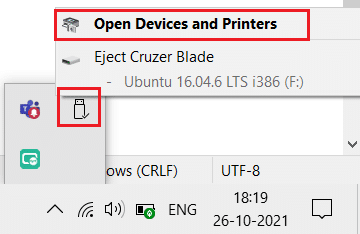
3. Kliknij prawym przyciskiem myszy Urządzenie USB (np. Cruzer Blade ) i wybierz Rozwiązywanie problemów , jak zaznaczono poniżej.
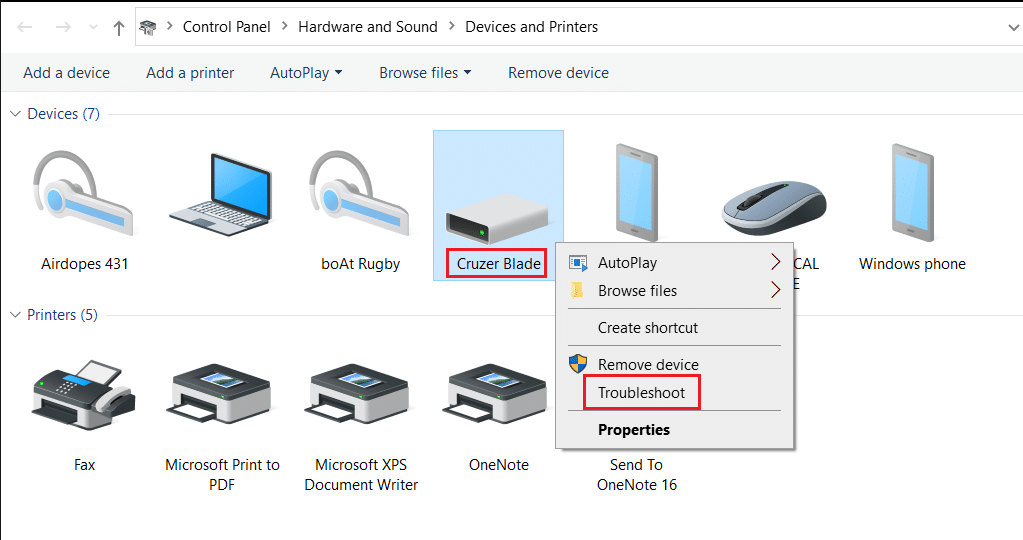
4. Narzędzie do rozwiązywania problemów z systemem Windows automatycznie wykryje problemy i je naprawi.
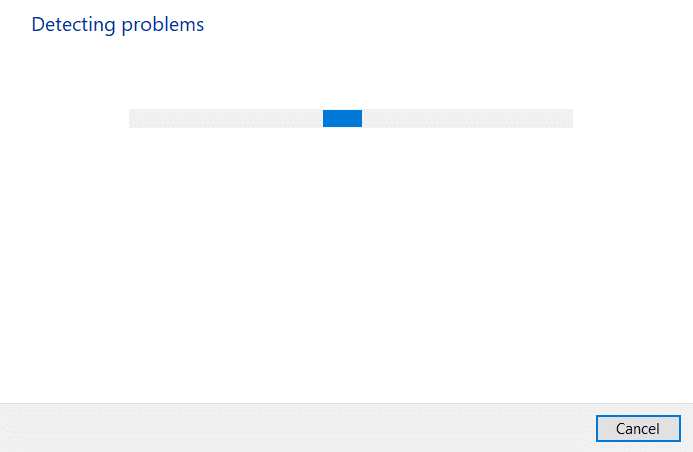
Uwaga: jeśli narzędzie do rozwiązywania problemów stwierdzi, że nie może zidentyfikować problemu , wypróbuj inne metody omówione w tym artykule.
Przeczytaj także: Napraw urządzenie USB nierozpoznawane przez system Windows 10
Aby naprawić problem z nieznanym urządzeniem USB (nieudane żądanie deskryptora urządzenia) w systemie Windows 10, zaleca się aktualizację sterowników USB w następujący sposób:
1. Wpisz menedżera urządzeń w pasku wyszukiwania systemu Windows i naciśnij klawisz Enter, aby go uruchomić.
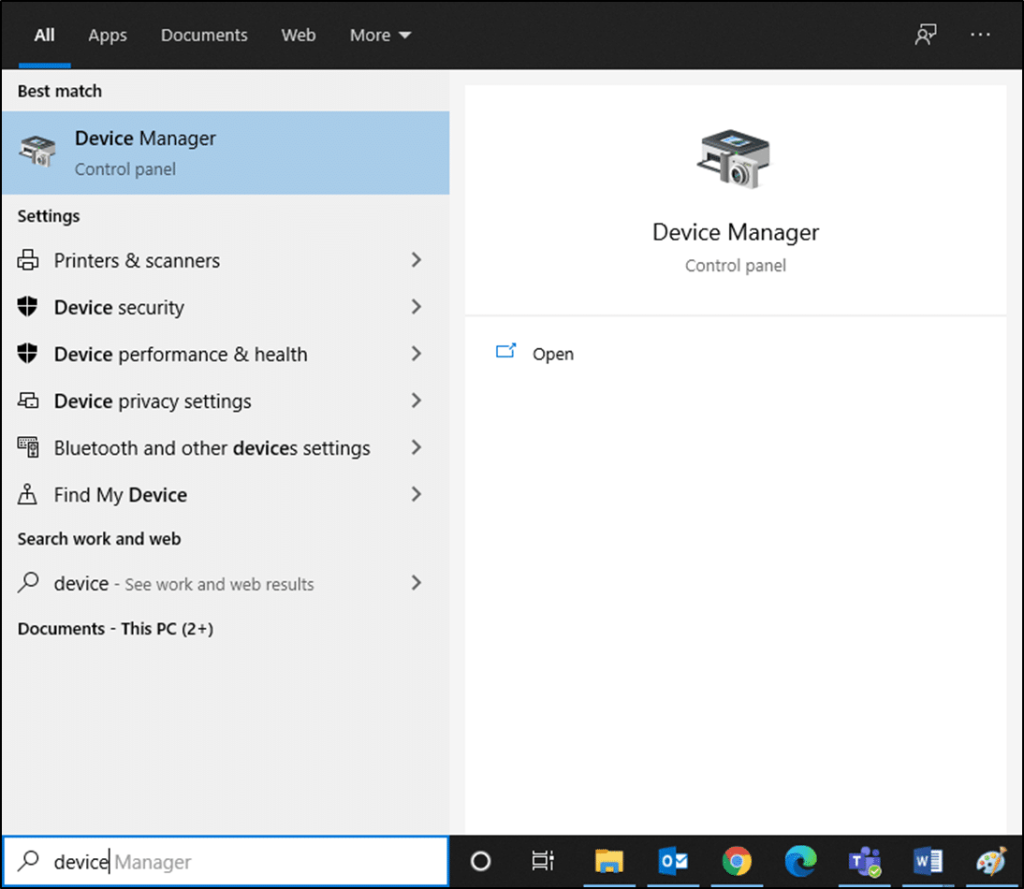
2. Przejdź do sekcji Kontrolery uniwersalnej magistrali szeregowej i rozwiń ją podwójnym kliknięciem.
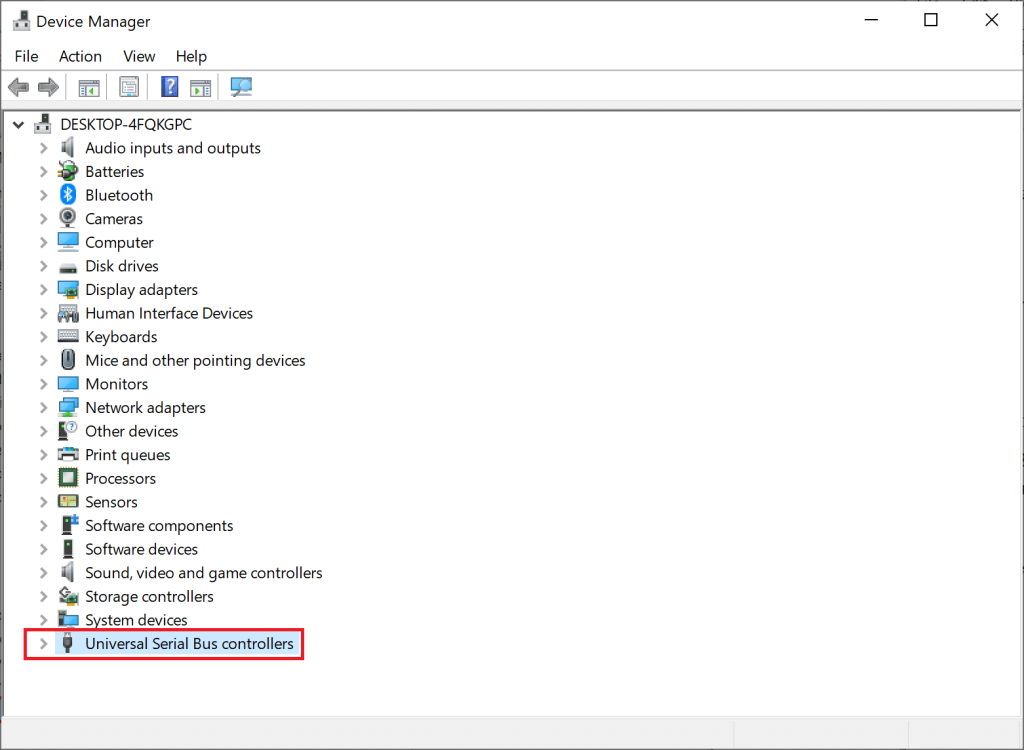
3. Teraz kliknij prawym przyciskiem myszy sterownik USB (np. Intel(R) USB 3.0 eXtensible Host Controller – 1.0 (Microsoft) ) i wybierz Aktualizuj sterownik .
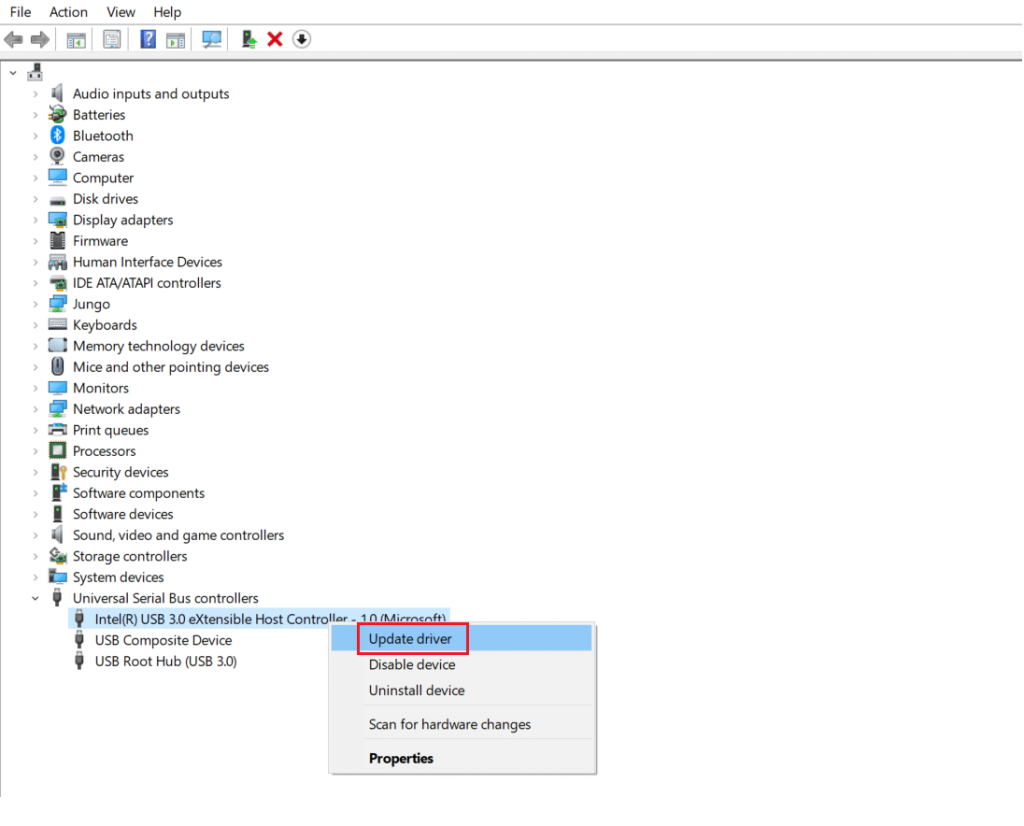
4. Następnie kliknij Wyszukaj sterowniki automatycznie.
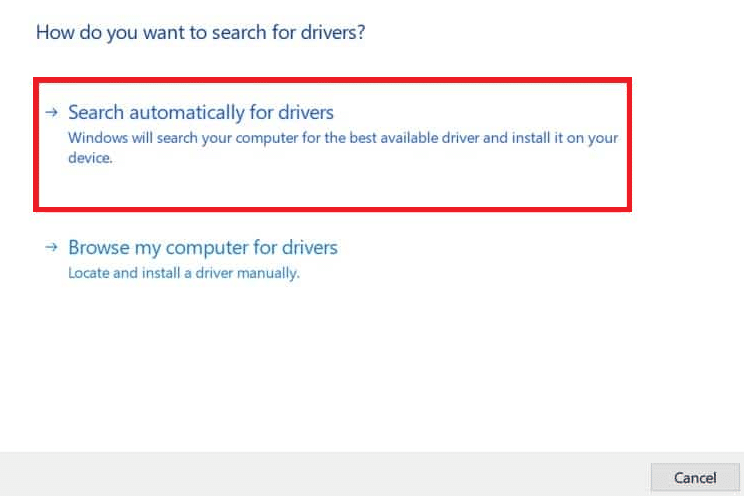
5A. Twój sterownik zaktualizuje się do najnowszej wersji.
5B. Jeśli Twój sterownik jest już aktualny, otrzymasz komunikat: Najlepsze sterowniki dla Twojego urządzenia są już zainstalowane.
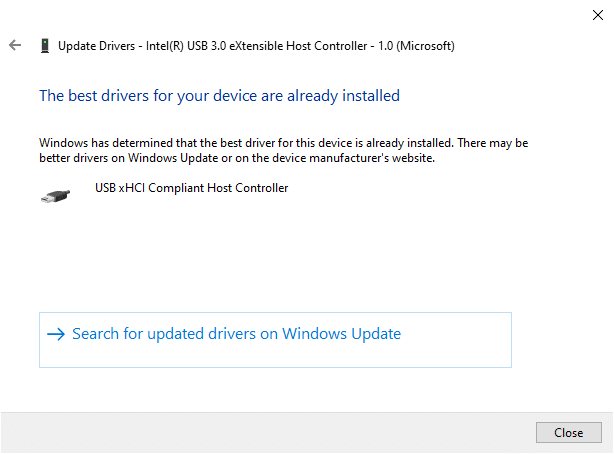
6. Kliknij Zamknij , aby zamknąć okno i R estart komputer.
7. Powtórz to samo dla wszystkich sterowników USB.
Jeśli urządzenie USB działało poprawnie, ale zaczęło działać nieprawidłowo po aktualizacji, może pomóc wycofanie sterowników USB. Aby to zrobić, postępuj zgodnie z instrukcjami podanymi poniżej:
1. Przejdź do Menedżera urządzeń > Kontrolery uniwersalnej magistrali szeregowej, jak wyjaśniono w Metodzie 3 .
2. Kliknij prawym przyciskiem myszy sterownik USB (np. Intel(R) USB 3.0 eXtensible Host Controller – 1.0 (Microsoft) ) i wybierz Właściwości , jak pokazano poniżej.
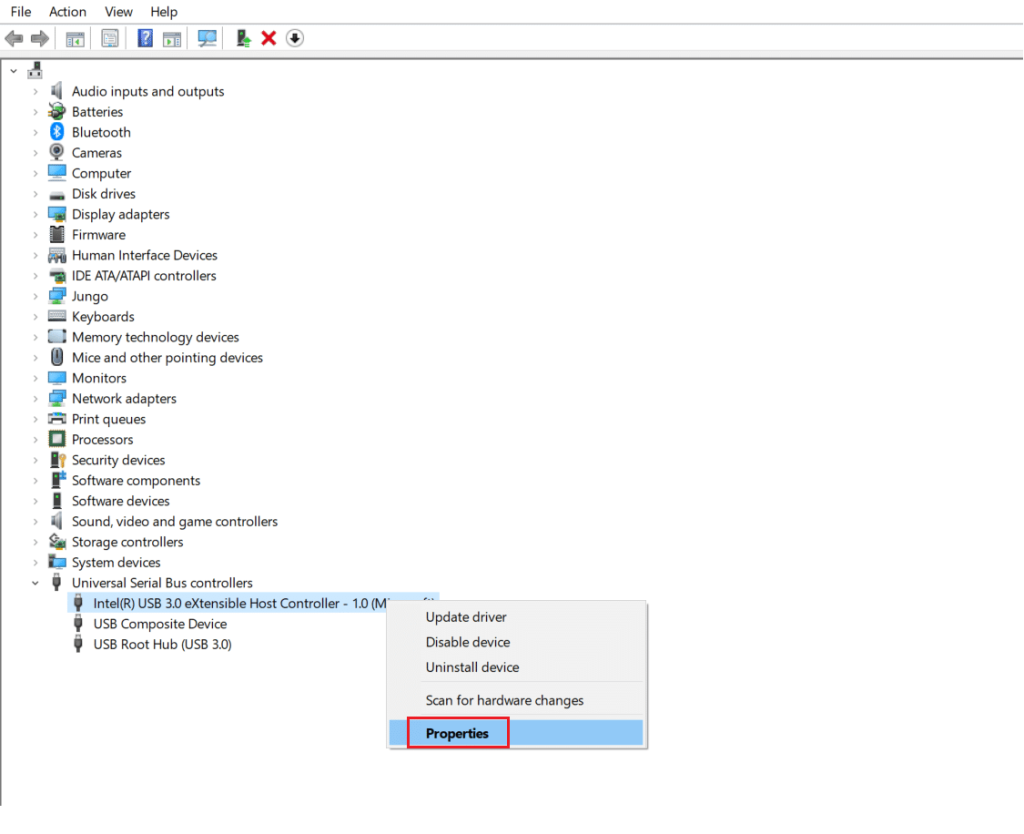
3. W oknie Właściwości urządzenia USB przejdź do karty Sterownik i wybierz Przywróć sterownik.
Uwaga : Jeśli opcja Przywróć sterownik jest wyszarzona w systemie, oznacza to, że w systemie nie zainstalowano żadnych aktualizacji sterownika. W takim przypadku wypróbuj alternatywne metody omówione w tym artykule.
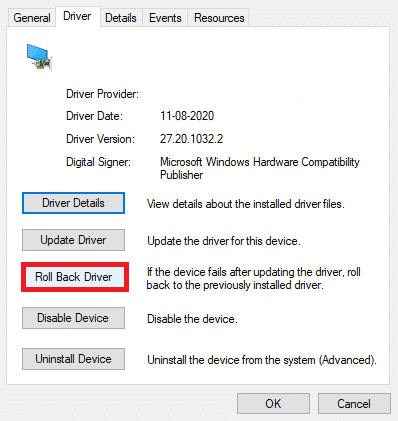
4. Wybierz Dlaczego się wycofujesz? z podanej listy i kliknij Tak, aby potwierdzić.

5. Po zakończeniu procesu kliknij OK, aby zastosować tę zmianę.
6. Na koniec potwierdź monit i uruchom ponownie system, aby wycofanie było skuteczne.
Przeczytaj także: Napraw problem ze sterownikiem uniwersalnej magistrali szeregowej (USB)
Jeśli powyższe metody aktualizacji lub przywrócenia sterowników nie działają, możesz spróbować ponownie zainstalować sterownik USB. Oto jak rozwiązać problem z nieznanym urządzeniem USB (nieudane żądanie deskryptora urządzenia):
1. Przejdź do Menedżera urządzeń > Kontrolery uniwersalnej magistrali szeregowej , wykonując czynności opisane w Metodzie 3 .
2. Kliknij prawym przyciskiem myszy Intel(R) USB 3.0 eXtensible Host Controller – 1.0 (Microsoft) i wybierz Odinstaluj urządzenie , jak pokazano.
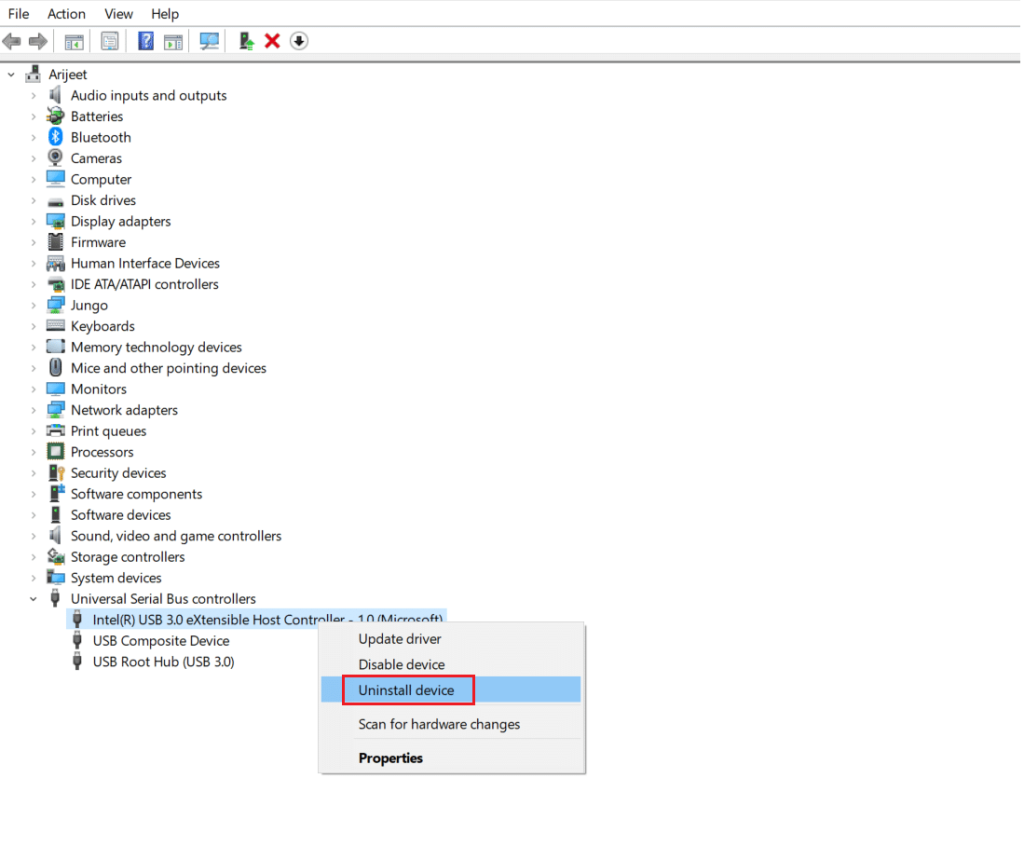
3. Teraz kliknij Odinstaluj i uruchom ponownie komputer.
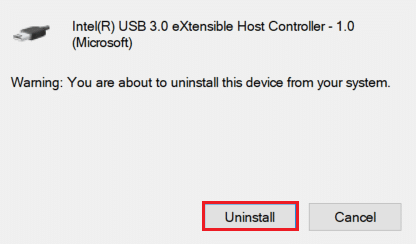
4. Teraz pobierz najnowszy sterownik USB ze strony producenta, takiej jak Intel .
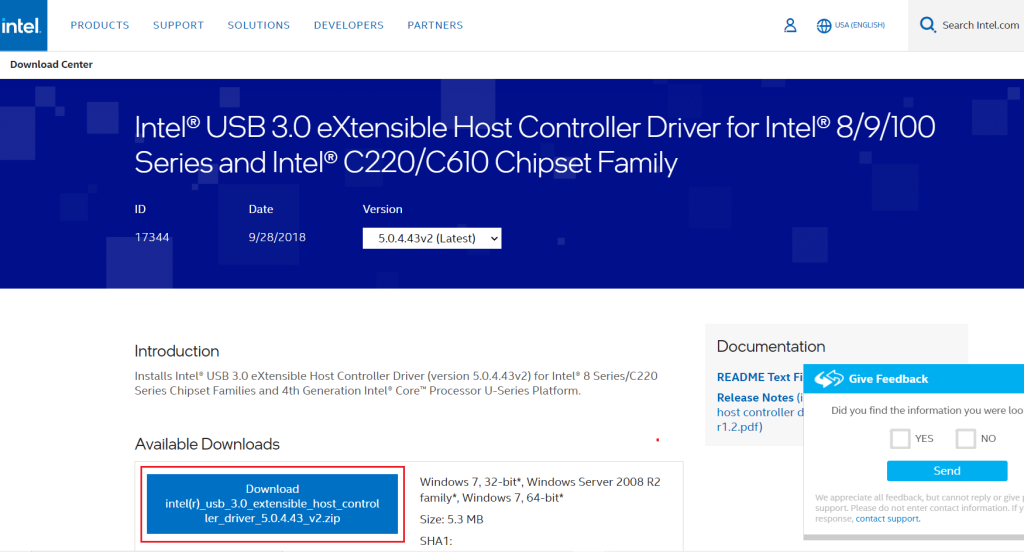
5. Po pobraniu zainstaluj najnowszy sterownik USB. Następnie podłącz urządzenie USB i sprawdź, czy błąd został naprawiony.
Funkcja oszczędzania energii USB umożliwia sterownikowi koncentratora zawieszenie dowolnego pojedynczego portu USB bez wpływu na działanie innych portów, w celu oszczędzania energii. Ta funkcja, jakkolwiek przydatna, może nadal powodować problem z nieznanym urządzeniem USB, gdy komputer z systemem Windows 10 jest bezczynny. Dlatego wyłącz funkcję automatycznego wstrzymania USB, wykonując następujące czynności:
1. Przejdź do Menedżera urządzeń, jak pokazano w Metodzie 3 .
2. Tutaj kliknij dwukrotnie Urządzenia interfejsu ludzkiego, aby je rozwinąć.
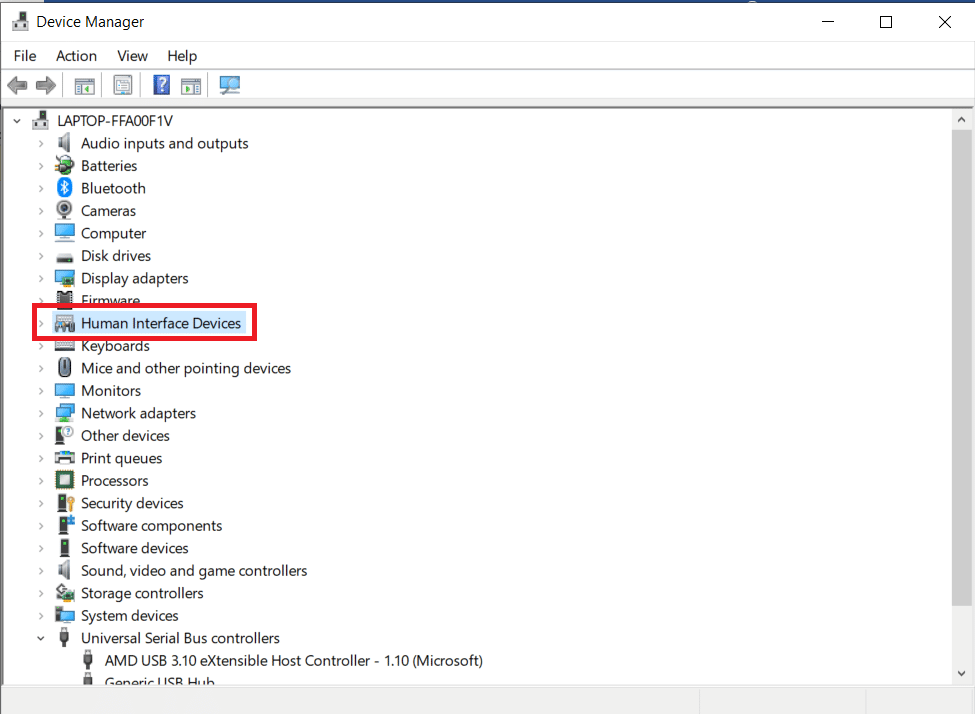
3. Kliknij prawym przyciskiem myszy urządzenie wejściowe USB i wybierz Właściwości.
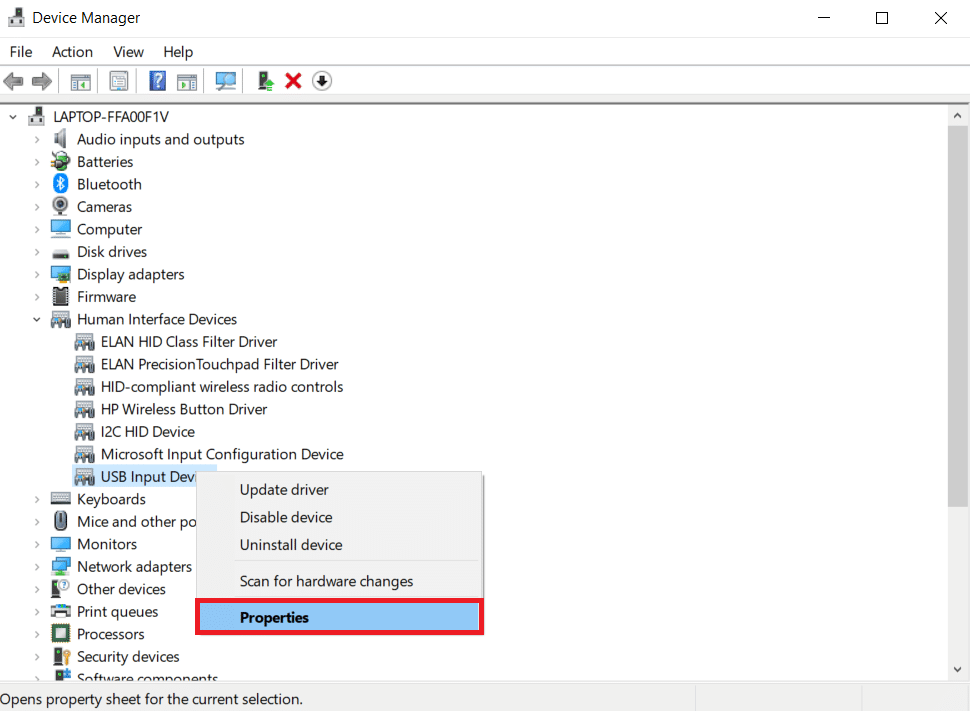
4. Tutaj przejdź do zakładki Zarządzanie energią i odznacz pole zatytułowane Zezwalaj komputerowi na wyłączanie tego urządzenia w celu oszczędzania energii.
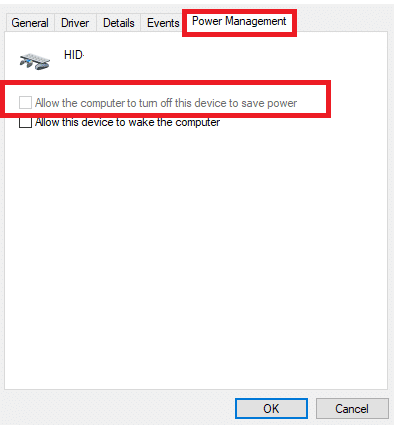
5. Na koniec kliknij OK i uruchom ponownie system.
Przeczytaj także: Napraw USB ciągle się rozłącza i ponownie łączy
Funkcja selektywnego zawieszenia również pomaga oszczędzać energię podczas odłączania pamięci USB i innych urządzeń peryferyjnych. Możesz łatwo wyłączyć funkcję selektywnego zawieszenia USB za pomocą opcji zasilania, jak wyjaśniono poniżej:
1. Wpisz Panel sterowania w pasku wyszukiwania systemu Windows i kliknij Otwórz .
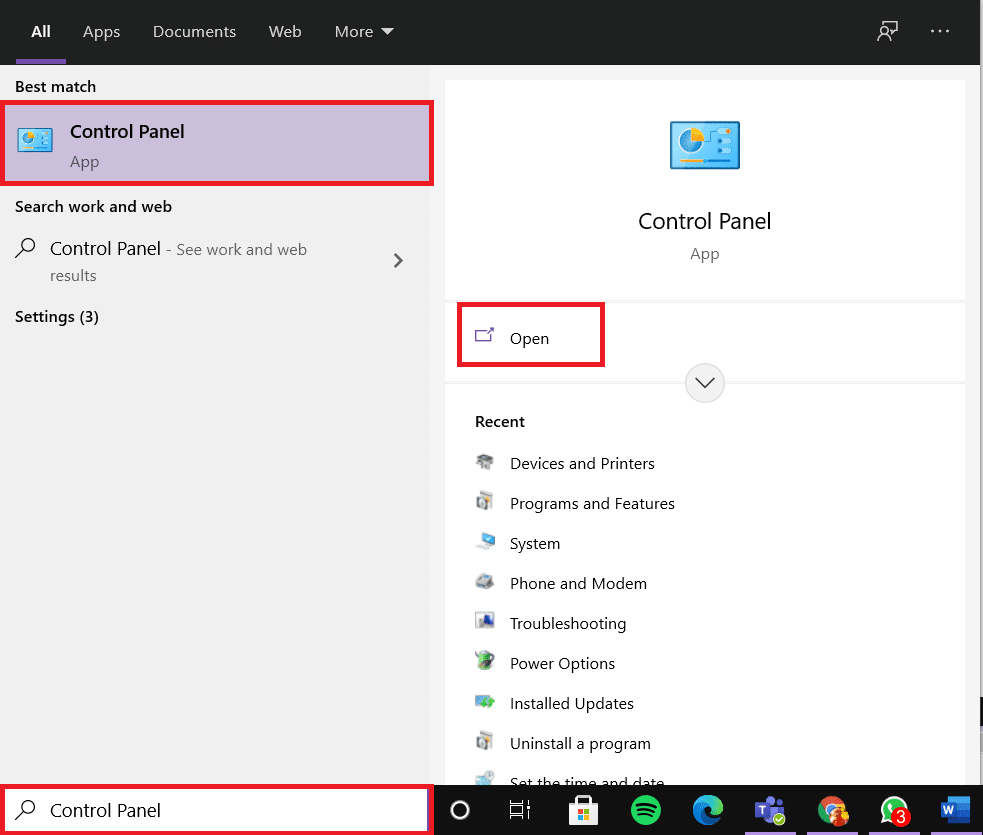
2. Wybierz Wyświetl według > Duże ikony , a następnie kliknij Opcje zasilania , jak pokazano.
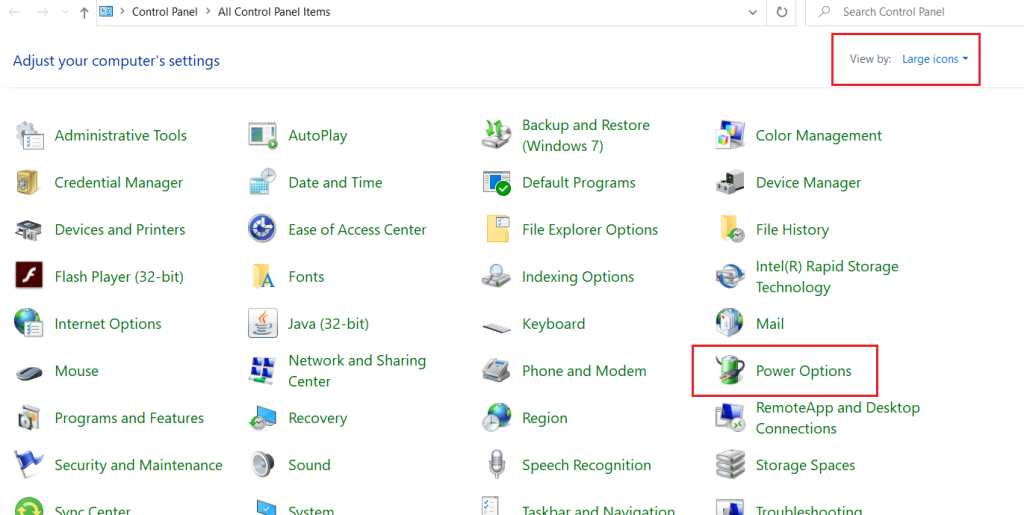
3. Tutaj kliknij Zmień ustawienia planu w sekcji aktualnie wybranego planu.

4. W oknie Edytuj ustawienia planu wybierz opcję Zmień zaawansowane ustawienia zasilania .
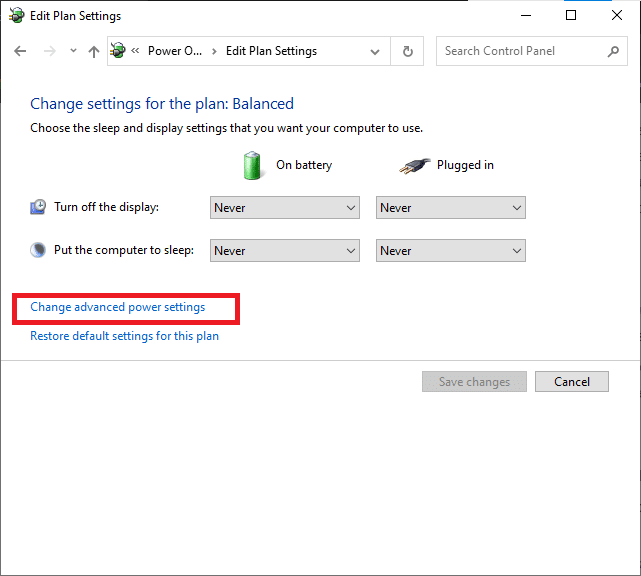
5. Teraz kliknij dwukrotnie Ustawienia USB, aby je rozwinąć.
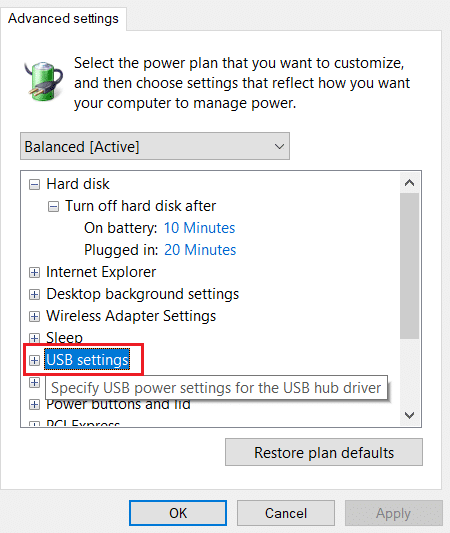
6. Ponownie kliknij dwukrotnie ustawienie wstrzymania selektywnego USB, aby je rozwinąć.
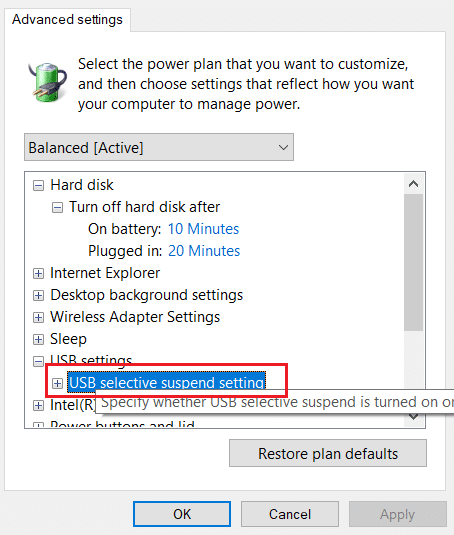
7. Tutaj kliknij Na baterii i zmień ustawienie na Wyłączone z listy rozwijanej, jak pokazano na ilustracji.
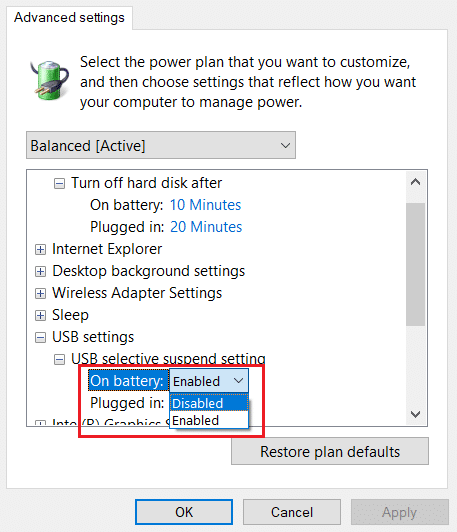
8. Teraz kliknij Podłączony i tutaj również zmień ustawienie na Wyłączone .
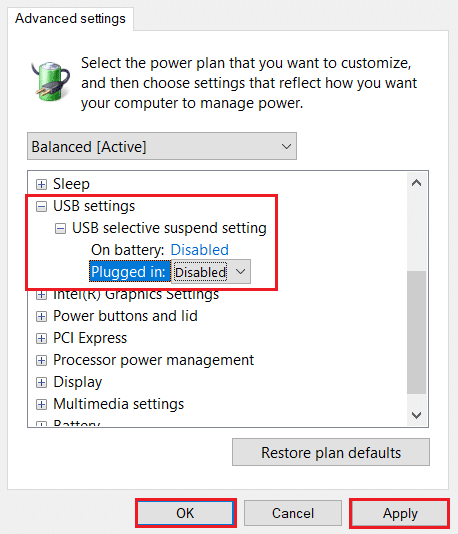
9. Na koniec kliknij Zastosuj > OK, aby zapisać te zmiany. Uruchom ponownie komputer i sprawdź, czy problem został rozwiązany.
Wyłączenie opcji szybkiego uruchamiania jest zalecane w celu rozwiązania problemu z nieznanym urządzeniem USB (nieudane żądanie deskryptora urządzenia) w systemie Windows 10. Wystarczy wykonać podane czynności:
1. Przejdź do Panel sterowania > Opcje zasilania, jak pokazano w metodzie 7 .
2. Tutaj kliknij opcję Wybierz, co robią przyciski zasilania na lewym pasku.
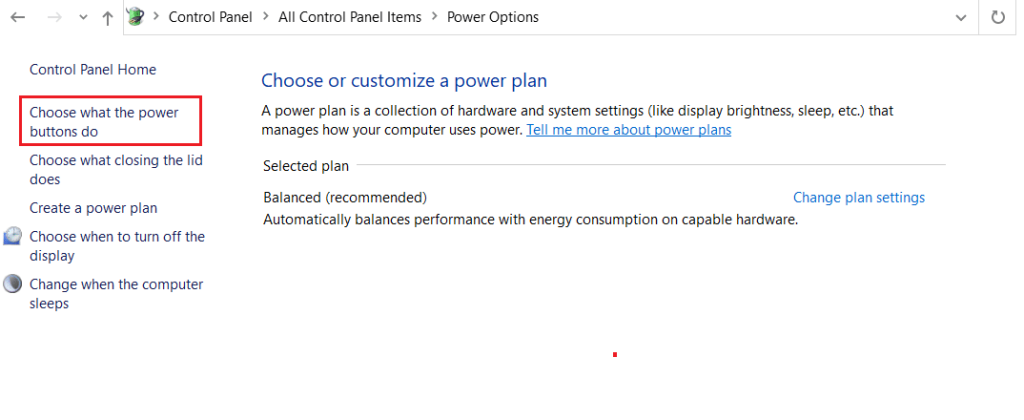
3. Teraz wybierz opcję Zmień ustawienia, które są obecnie niedostępne .

4. Następnie odznacz pole Włącz szybkie uruchamianie (zalecane), a następnie kliknij Zapisz zmiany, jak pokazano poniżej.
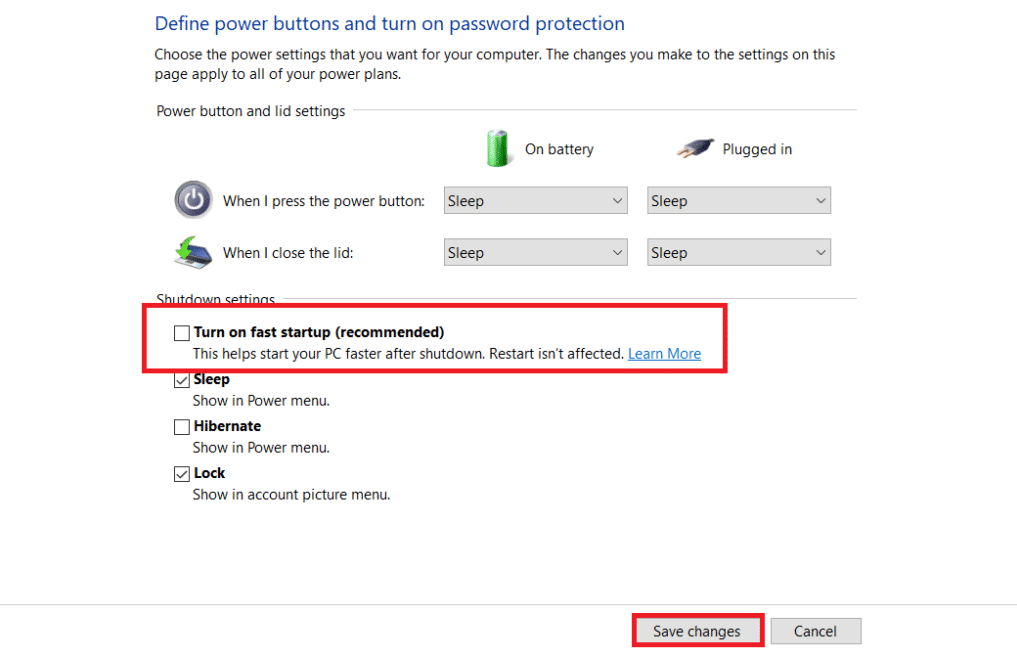
5. Na koniec uruchom ponownie komputer z systemem Windows.
Przeczytaj także: Napraw nierozpoznane urządzenie USB, kod błędu 43
Zawsze upewnij się, że korzystasz z systemu w jego zaktualizowanej wersji. W przeciwnym razie spowoduje to wspomniany problem.
1. Wpisz Sprawdź aktualizacje w pasku wyszukiwania systemu Windows i kliknij Otwórz .

2. Teraz kliknij przycisk Sprawdź aktualizacje .

3A. Postępuj zgodnie z instrukcjami wyświetlanymi na ekranie, aby pobrać i zainstalować najnowszą dostępną aktualizację.
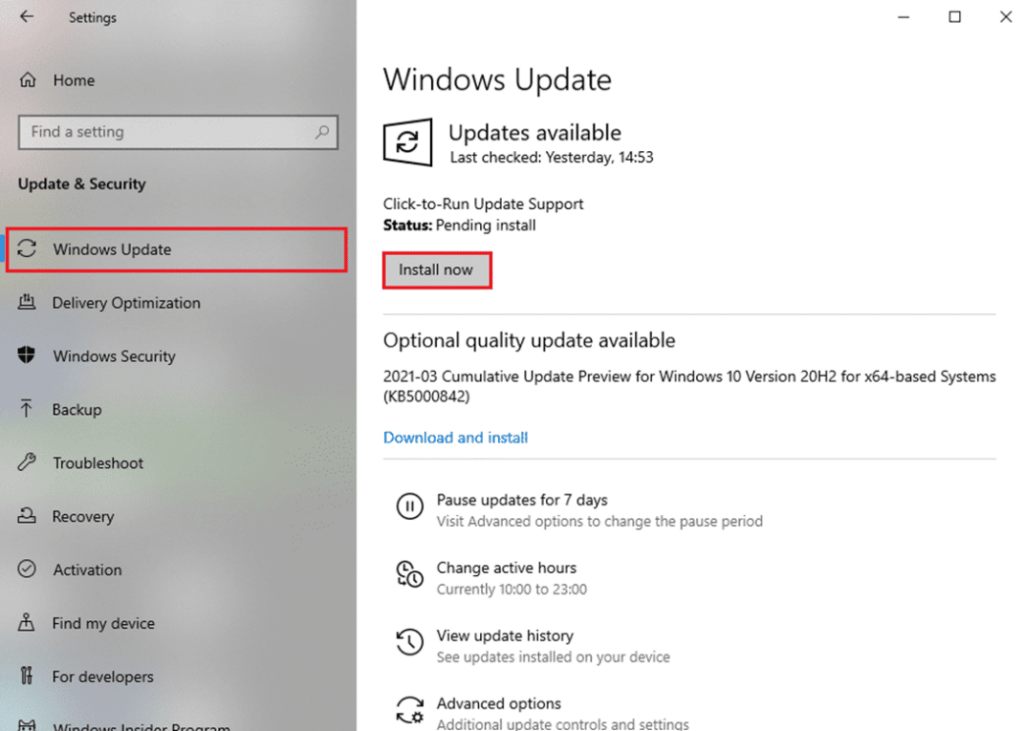
3B. Jeśli Twój system jest już zaktualizowany, wyświetli się komunikat Jesteś aktualny .

4. Uruchom ponownie system i sprawdź, czy problem został rozwiązany.
Jeśli powyższa metoda nie mogła rozwiązać problemu z nieznanym urządzeniem USB w komputerze stacjonarnym/laptopie z systemem Windows 10, możesz spróbować zaktualizować system BIOS. Przeczytaj nasz rozbudowany samouczek, aby zrozumieć, co to jest BIOS, jak sprawdzić aktualną wersję systemu BIOS i jak zaktualizować system BIOS tutaj .
Pro Wskazówka: skorzystaj z podanych linków, aby pobrać najnowszą wersję systemu BIOS dla laptopów Lenovo , Dell i HP .
Zalecana:
Mamy nadzieję, że możesz dowiedzieć się, jak rozwiązać problem z nieznanym urządzeniem USB (nieudane żądanie deskryptora urządzenia) w systemie Windows 10 . Daj nam znać, która metoda pomogła Ci najlepiej. Ponadto, jeśli masz jakieś pytania lub sugestie, możesz je umieścić w sekcji komentarzy.
W tym artykule pokażemy Ci, jak odzyskać dostęp do dysku twardego w przypadku awarii. Sprawdźmy!
Na pierwszy rzut oka AirPodsy wyglądają jak każde inne prawdziwie bezprzewodowe słuchawki douszne. Ale wszystko się zmieniło, gdy odkryto kilka mało znanych funkcji.
Firma Apple wprowadziła system iOS 26 — dużą aktualizację z zupełnie nową obudową ze szkła matowego, inteligentniejszym interfejsem i udoskonaleniami znanych aplikacji.
Studenci potrzebują konkretnego typu laptopa do nauki. Powinien być nie tylko wystarczająco wydajny, aby dobrze sprawdzać się na wybranym kierunku, ale także kompaktowy i lekki, aby można go było nosić przy sobie przez cały dzień.
Dodanie drukarki do systemu Windows 10 jest proste, choć proces ten w przypadku urządzeń przewodowych będzie się różnić od procesu w przypadku urządzeń bezprzewodowych.
Jak wiadomo, pamięć RAM to bardzo ważny element sprzętowy komputera, który przetwarza dane i jest czynnikiem decydującym o szybkości laptopa lub komputera stacjonarnego. W poniższym artykule WebTech360 przedstawi Ci kilka sposobów sprawdzania błędów pamięci RAM za pomocą oprogramowania w systemie Windows.
Telewizory Smart TV naprawdę podbiły świat. Dzięki tak wielu świetnym funkcjom i możliwościom połączenia z Internetem technologia zmieniła sposób, w jaki oglądamy telewizję.
Lodówki to powszechnie stosowane urządzenia gospodarstwa domowego. Lodówki zazwyczaj mają dwie komory: komora chłodna jest pojemna i posiada światło, które włącza się automatycznie po każdym otwarciu lodówki, natomiast komora zamrażarki jest wąska i nie posiada światła.
Na działanie sieci Wi-Fi wpływa wiele czynników poza routerami, przepustowością i zakłóceniami. Istnieje jednak kilka sprytnych sposobów na usprawnienie działania sieci.
Jeśli chcesz powrócić do stabilnej wersji iOS 16 na swoim telefonie, poniżej znajdziesz podstawowy przewodnik, jak odinstalować iOS 17 i obniżyć wersję iOS 17 do 16.
Jogurt jest wspaniałym produktem spożywczym. Czy warto jeść jogurt codziennie? Jak zmieni się Twoje ciało, gdy będziesz jeść jogurt codziennie? Przekonajmy się razem!
W tym artykule omówiono najbardziej odżywcze rodzaje ryżu i dowiesz się, jak zmaksymalizować korzyści zdrowotne, jakie daje wybrany przez Ciebie rodzaj ryżu.
Ustalenie harmonogramu snu i rutyny związanej z kładzeniem się spać, zmiana budzika i dostosowanie diety to niektóre z działań, które mogą pomóc Ci lepiej spać i budzić się rano o odpowiedniej porze.
Proszę o wynajem! Landlord Sim to mobilna gra symulacyjna dostępna na systemy iOS i Android. Wcielisz się w rolę właściciela kompleksu apartamentowego i wynajmiesz mieszkania, a Twoim celem jest odnowienie wnętrz apartamentów i przygotowanie ich na przyjęcie najemców.
Zdobądź kod do gry Bathroom Tower Defense Roblox i wymień go na atrakcyjne nagrody. Pomogą ci ulepszyć lub odblokować wieże zadające większe obrażenia.













